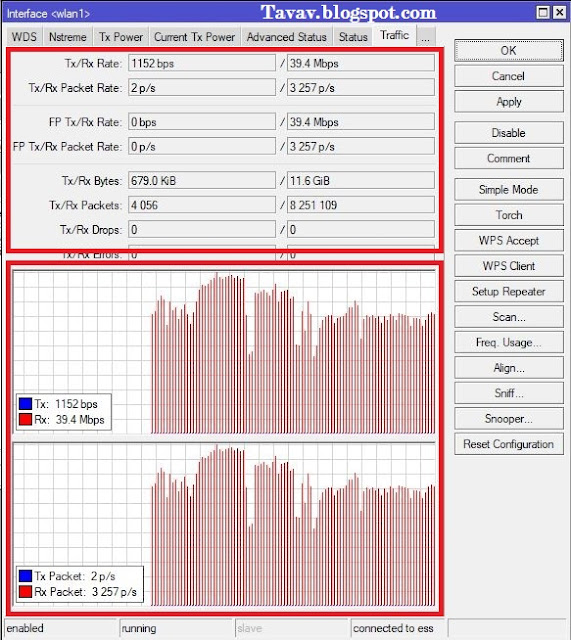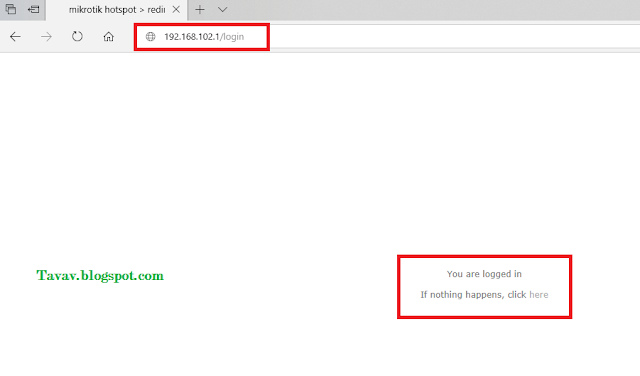Wireless Protokol MikroTik
Assalamu’alaikum Wr. Wb.
Kali ini saya akan
membahas mengenai wireless protokol pada MikroTik. Pada post kali ini saya akan
mensharing mengenai dua wireless protokol MikroTik yaitu Nstreme dan juga Nv2.
Beberapa wireless protocol hanya dapat digunakan oleh jaringan point to point
saja, namun beberapa protocol lainnya juga dapat digunakan untuk jaringan point
to multipoint. Untuk pembahasan lebih lanjutnya silahkan simak yang berikut
ini.
·
Nstreme
Nstreme merupakan
wireless protocol yang termasuk MikroTik’s proprietary atau tidak kompatibel
dan support dengan perangkat wireless vendor lain. Jadi nstreme ini khusus
untuk wireless MikroTik saja. Selain itu, protocol nstreme hanya dapat
digunakan pada jaringan point to point saja. Dengan menggunakan protocol ini,
kinerja jaringan wireless akan meningkat. Untuk konfigurasinya, silahkan simak
yang berikut ini.
1.
Setelah jaringan point to point nya terbentuk, konfigurasi
interface wlan di bagian AP dan juga client nya. Pertama konfigurasi di bagian
AP nya terlebih dahulu. Masuk ke interface wlan nya lalu klik tab nstreme,
kemudian centang pada bagian enable nstreme untuk mengaktifkan nstreme nya.
2.
Selanjutnya beralih ke tab wireless dan ubah wireless
protocol nya dari any menjadi nstreme.
3.
Kemudian beralih ke interface wlan di bagian client nya.
Pertama aktifkan dulu nstreme pada interface wlan pada client nya.
4.
Lalu masuk ke tab wireless dan ubah protocol wireless nya
menjadi nstreme.
5.
Selanjutnya tunggu hingga interface wlan AP dan client nya
running yang menandakan bahwa AP dan client nya telah terhubung.
6.
Setelah itu, masuk ke interface wlan AP dan juga client dan
pilihlah bagian traffic untuk melihat traffic jaringan wireless yang
menggunakan protocol nstreme tersebut.
Traffic di bagian AP
Traffic di bagian
client
7.
Kemudian lakukan test bandwidth dari client menuju AP nya.
~ Untuk membuktikan bahwa kinerja jaringan
nya meningkat karena menggunakan protocol nstreme, saya akan mengubah lagi
wireless protocol pada AP dan client nya menjadi any.
~ Kemudian lihat traffic di bagian AP dan juga
client nya.
Traffic di bagian AP
Traffic di bagian
client
~ Selanjutnya lakukan bandwidth test dari
client nya.
Disana terlihat bahwa traffic dan
bandwidth nya lebih besar ketika jaringan wireless menggunakan protocol nstreme
dibandingkan dengan any karena kinerja jaringannya akan meningkat.
·
NV2
NV2 adalah wireless
protocol yang dikembangkan oleh MikroTik untuk penggunaan Atheros 802.11
wireless chips. NV2 dibuat berdasarkan TDMA (Time Division Multiple Access)
sehingga dapat mengatasi masalah hidden node yang menyebabkan throughput dan
latency akan meningkat khususnya untuk PTMP radio networks. Setiap client hanya
diperbolehkan untuk melakukan pengiriman data berdasarkan waktu yang ditentukan
secara bergiliran. Untuk konfigurasi nya silahkan simak yang berikut ini.
1.
Aktifkan nstreme di bagian interface wlan AP dan juga
client nya.
2.
Selanjutnya beralih ke tab wireless pada interface wlan AP
dan client nya, lalu ubah wireless protocol nya menjadi nv2.
3.
Setelah interface nya running dan AP serta client nya telah
terhubung, cek traffic pada bagian client nya.
4.
Kemudian lakukan pengetesan bandwidth dari client menuju ke
AP nya.
Nah itulah
pembahasan mengenai wireless protocol di MikroTik. Semoga postingan kali ini
dapat bermanfaat bagi pembaca semua.Apabila ada pertanyaan silahkan utarakan di
kolom komentar. Stay terus di blog aku yaa.. J J J
Wassalamu'alaikum Wr. Wb.